タスクのピン留め
設定されたピン留めカテゴリごとに、タスクのピン留めが可能です。
マイページ
-
ピンボタンをクリックし、カテゴリを選択してピン留めします。
カテゴリ名の左横に緑色のピンマークが表示されればピン留め成功です。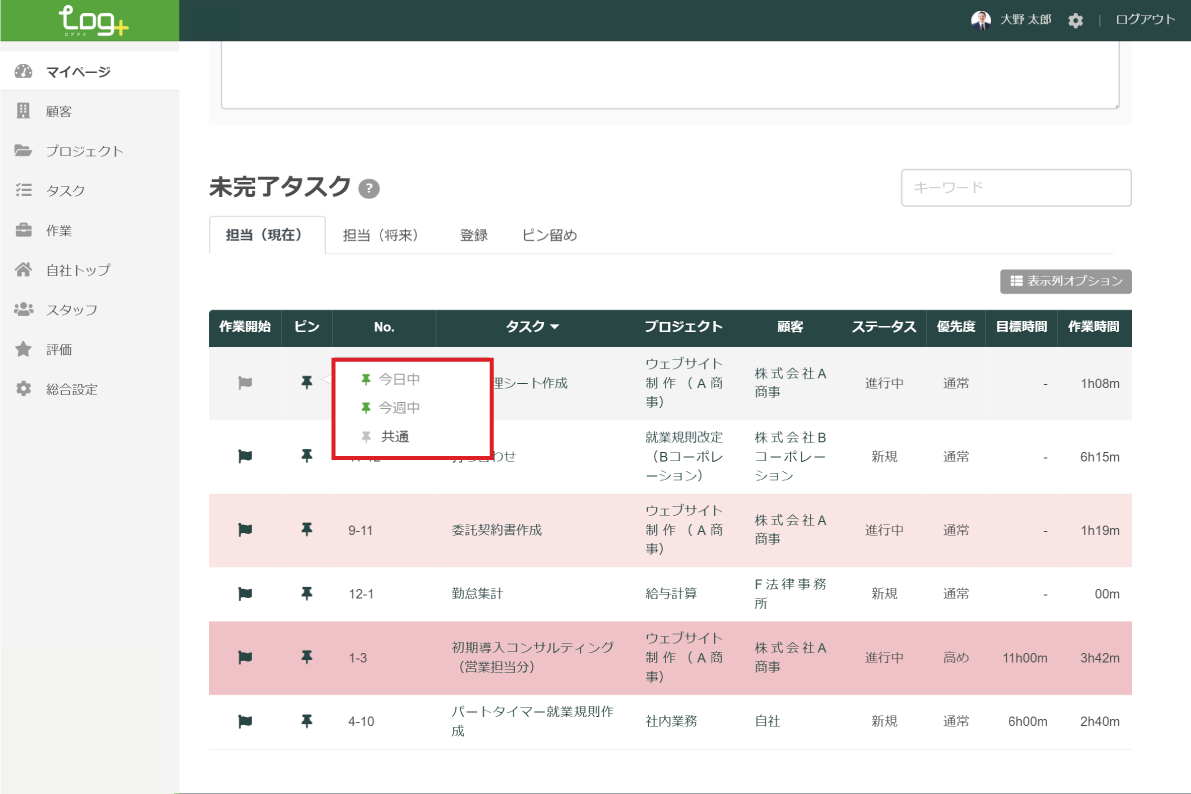
-
ピン留めを解除したい場合はピンボタンをクリックし、解除したいカテゴリを選択します。
カテゴリ名の左横にある緑色のピンマークが消えればピン留め解除成功です。
※ドラッグ&ドロップによるタスクのピン留めも可能です。
タスク詳細ページ
「ピン留め」ボタンをクリックし、カテゴリを選択してピン留めします。
カテゴリ名の左横に緑色のピンマークが表示されればピン留め成功です。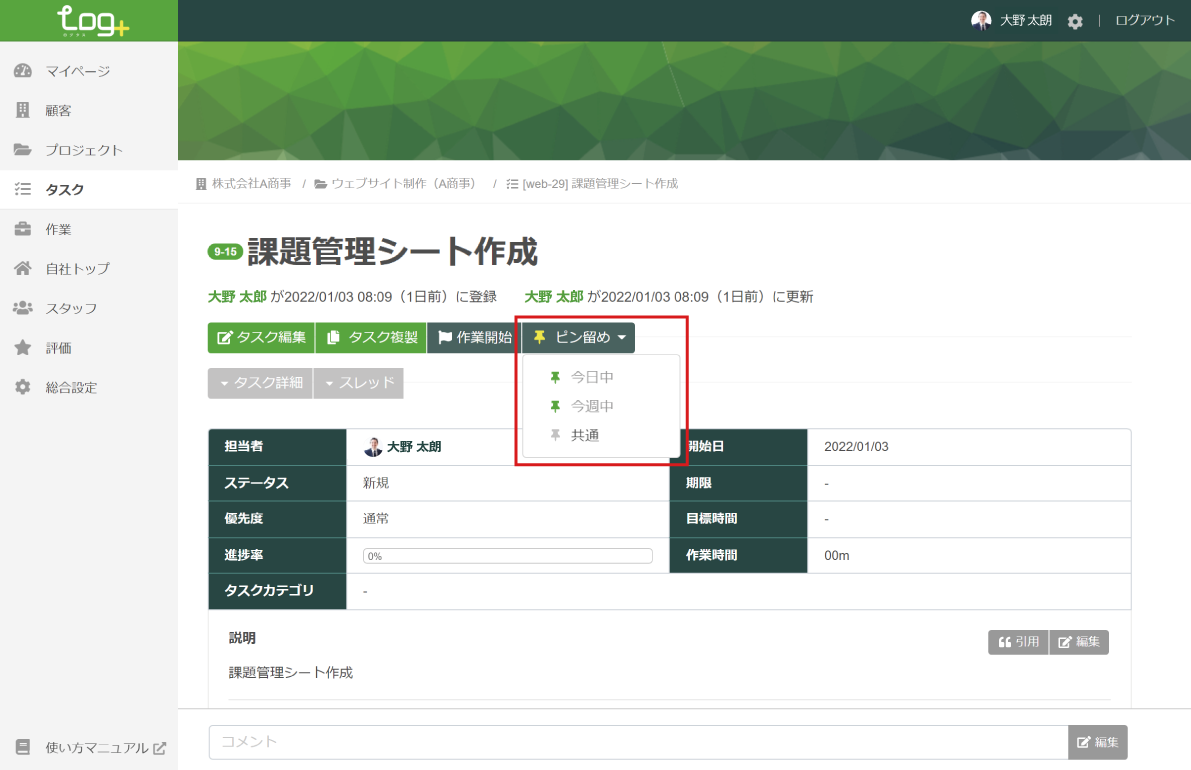
ピン留めを解除したい場合は「ピン留め」ボタンをクリックし、解除したいカテゴリを選択します。
カテゴリ名の左横にある緑色のピンマークが消えればピン留め解除成功です。
スタッフ個人トップページ
ピン留め済みのタスクがある場合には、「ピン留めタスク」一覧に表示されます。
自分以外のスタッフ「ピン留めタスク」も閲覧可能です。
例えば、「今日中」というピン留めカテゴリを作成し、その中に今日作業する予定のタスクをピン留めしておけば、スタッフ間で今日の作業予定を共有することができます。
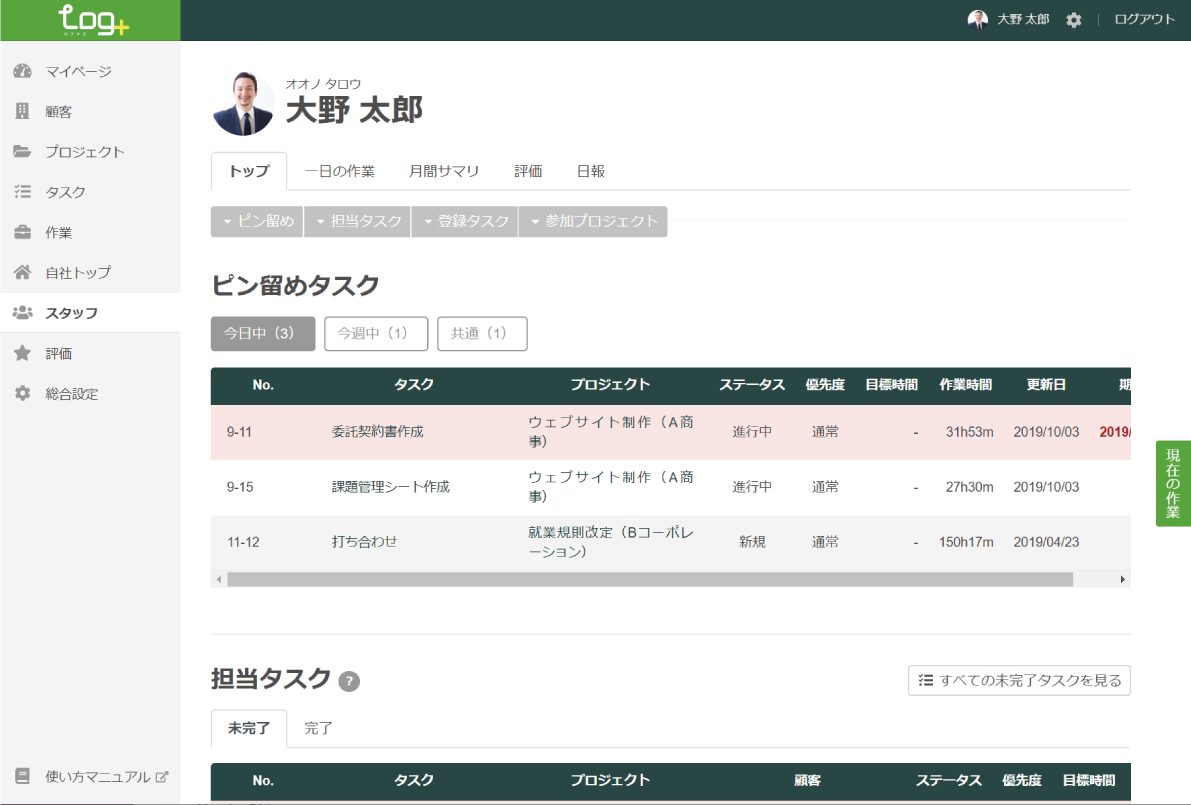
- 上記画像は開発中の画面です。実際の画面と異なることがあります。
ログイン方法
管理者向け機能
労務管理
- スタッフが現在どこでどのような作業をしているかを確認したい
- スタッフの一日の働き方を確認したい
- スタッフの勤怠状況や残業時間をリアルタイムに確認したい
- スタッフの日報を確認したい
- スタッフの現在の業務負荷を確認したい
- スタッフの作業評価を確認したい
- 長時間労働や退勤処理忘れが発生していないかを確認したい
- 各スタッフがどのタスクカテゴリについて何時間作業をしたのかを月ごとに確認したい
- 各スタッフがどの顧客やプロジェクトについて何時間作業をしたのかを月ごとに確認したい
- チームごとにどのタスクカテゴリについて何時間作業をしたのかを月ごとに確認したい
- チームごとにどの顧客やプロジェクトについて何時間作業をしたのかを月ごとに確認したい
- スタッフの勤怠データを出力したい
- スタッフの作業データを出力したい
顧客管理
プロジェクト管理
タスク管理
その他